اگر تمایل دارید شکل فونت متن خود را در یک صفحه تغییر دهید، می توانید این کار را با استفاده از تگ font انجام دهید.( این روش تأثیری بر تصاویر موجود در صفحه شما ندارد).
با افزودن این شناسه: " "=face به تگ فونت می توانید شکل آنرا تغییر دهید. به یک مثال توجه کنید:
این هم متن نوشته شده با فونت Times New Roman:
This line is Writen by Times New Roman font face
البته نکاتی هست که باید به آنها توجه کنید:
افرادی که صفحه شما را تماشا می کنند برای اینکه بتوانند صفحه را با فونتی که شما برای آن تنظیم کرده اید ببینند باید حداقل مرورگر اینترنت اکسپلورر یا نت اسکیپ 3 به بالا داشته باشند.(زیاد نگران این قسمت نباشید، اکنون تقریباً تمامی کاربران مرورگرهای جدیدتری دارند)
افراد بیننده صفحه شما باید فونت مورد استفاده شما را قبلاً نصب کرده باشند تا بتوانند صفحه شما را به خوبی مشاهده کنند.


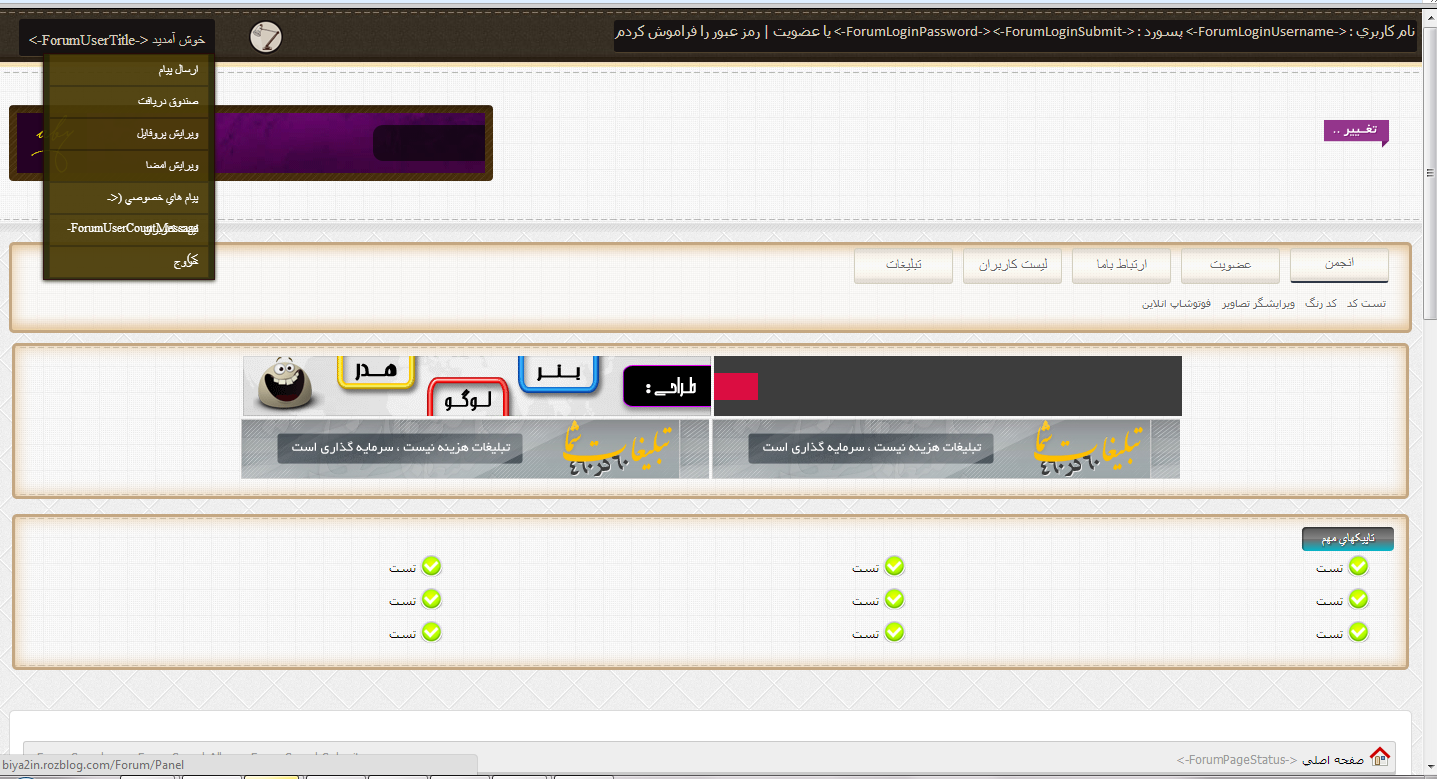 دانلود قالب بسیار زیبای انجمن 4ironi برای رزبلاگ (به مناسبت عید فطر)
دانلود قالب بسیار زیبای انجمن 4ironi برای رزبلاگ (به مناسبت عید فطر) قالب انجمن ایران سی اف سی بدلیل مشکل بروزرسانی شد
قالب انجمن ایران سی اف سی بدلیل مشکل بروزرسانی شد 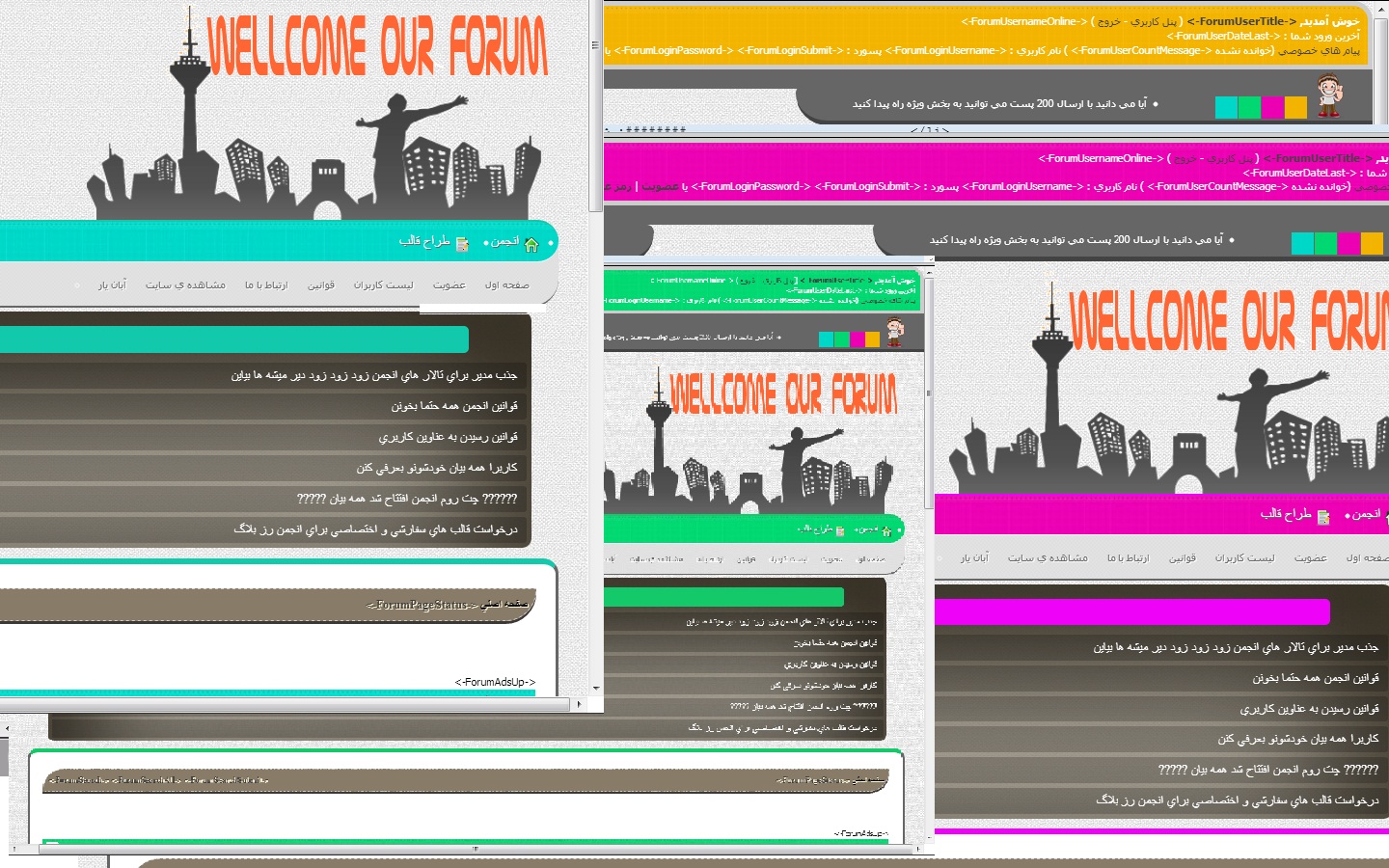 قالب جدید انجمن آبان یار 4 برای رزبلاگ
قالب جدید انجمن آبان یار 4 برای رزبلاگ_(1).png) قالب بسیار زیبای کلاسیک برای انجمن رزبلاگ
قالب بسیار زیبای کلاسیک برای انجمن رزبلاگ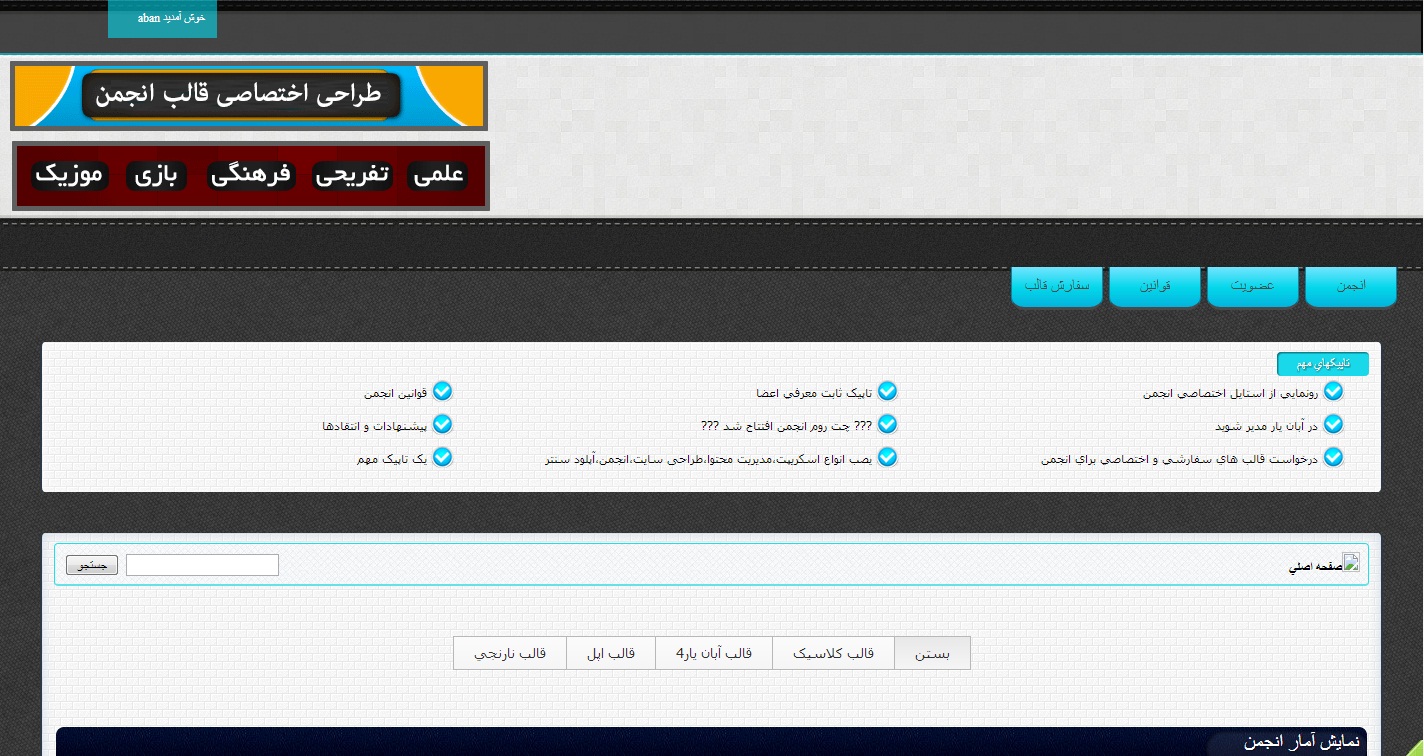 قالب جدید و بسیار زیبای بلک وان برای انجمن های رزبلاگ
قالب جدید و بسیار زیبای بلک وان برای انجمن های رزبلاگ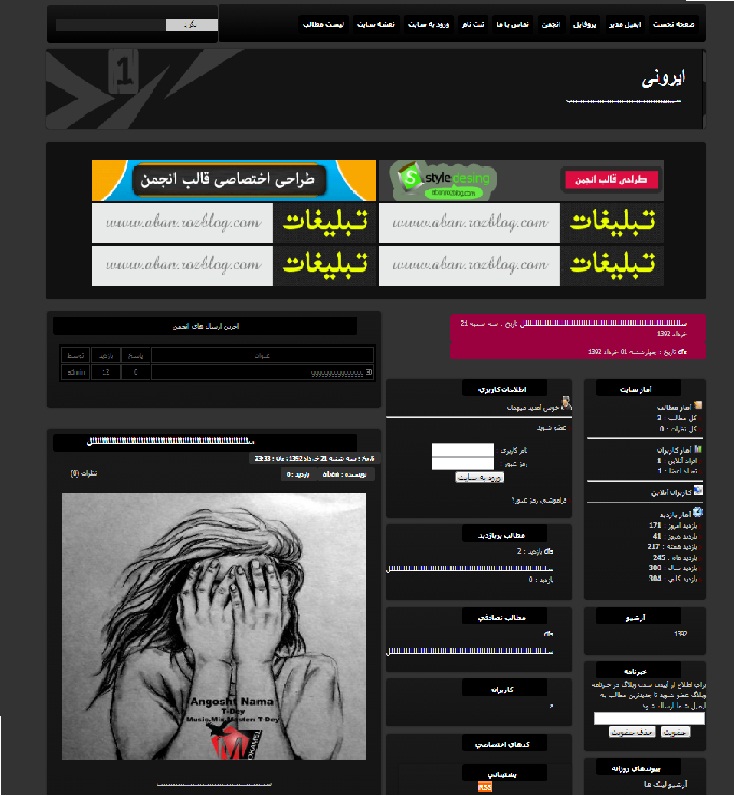 قالب بسیار زیبای بلک وان برای رزبلاگ
قالب بسیار زیبای بلک وان برای رزبلاگ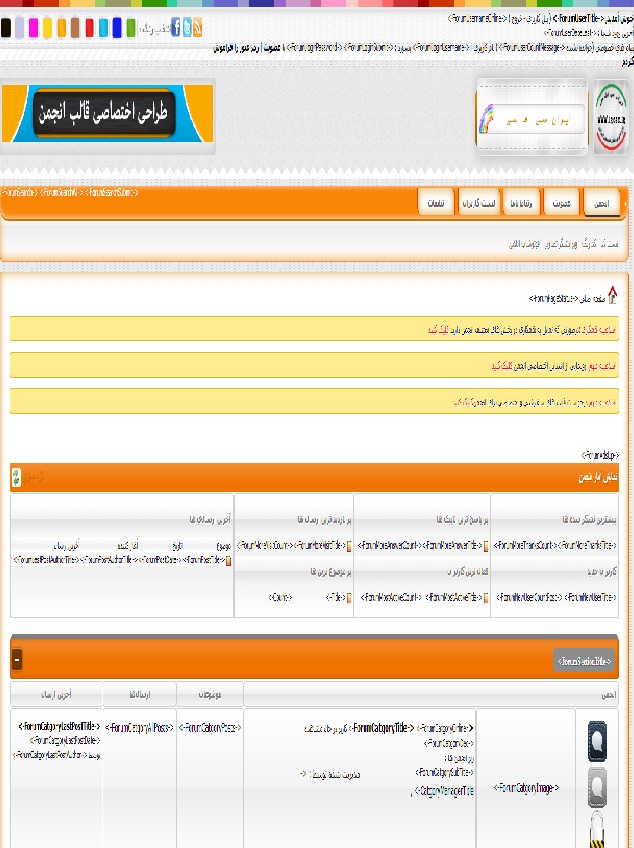 قالب انجمن ایران سی اف سی برای رزبلاگ
قالب انجمن ایران سی اف سی برای رزبلاگ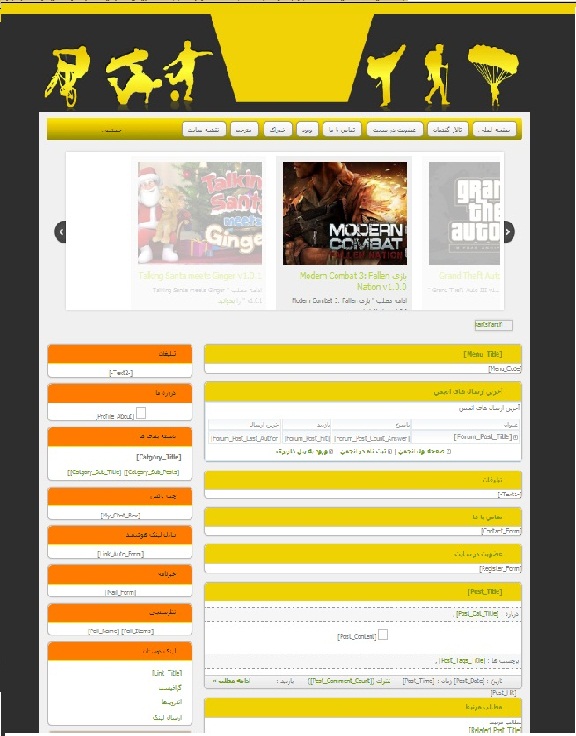 قالب بسیار زیبای اسپورت برای رزبلاگ
قالب بسیار زیبای اسپورت برای رزبلاگ